現在?人閲覧中
v1.1 から仕様変更が実施されました。
- 参考
- v1.1 の変更点
これにより、旧バージョンがインストールされている環境でアップデートを行うと特定のメッセージが表示される場合があります。
2010/08/25 更新
目次
上書きインストールに関して
v1.1より古いバージョンが存在するパソコンに、v1.1をインストールしようとすると以下の選択が表示されます。
コンポーネントのインストールフォルダーに関して。
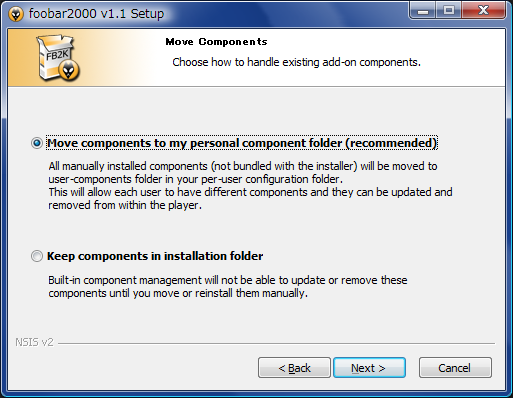
- Move components to my personal component folder (recommended)
現在のユーザー用にフォルダーを作成し、そこに移動する。(推奨)
今後もこの方式がとられる可能性が高いので、こちらを選択する事をお勧めします。 - Keep components in installation folder
従来のインストールフォルダーにインストールする。
- 既にv1.1以降を利用している場合
- 既にインストールされている場合はそれを検知し、必要なファイルのアップデートが行われるようになりました。
詳しくはv1.1 の変更点を参照。
foobar2000 v1.1 Setup
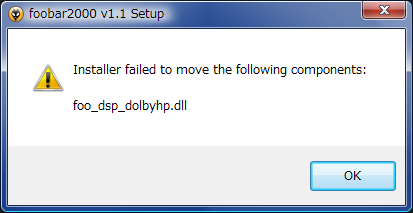
- 意味
- コンポーネントの移動中にエラーが発生した。
画像ではfoo_dsp_dolbyhp.dllの場合。 - 原因
- 何らかの原因でコンポーネントやそれに関するファイルの移動が出来なかった。
アップデートに伴い、既存のコンポーネントを新しい場所に移動する際に発生する。
詳しくはv1.1 の変更点を参照。 - 対処
- 今のところありません。
現在、異常な動作やエラーは確認出来ていません。
この件に関する詳細が分かった方はご連絡お願いします。
foobar2000 has crashed

- 意味
- foobar2000がクラッシュを起こした。
- 原因
- 原因不明のクラッシュ。
恐らく上記のような理由が大きい。 - 対処
- 現在、致命的なクラッシュは確認されていない。
問題が発現しなければ、放置で構わないでしょう。Send Report / クラッシュレポートを送信する
View Report / 送信するレポート内容を閲覧する
Help / ヘルプを参照する
Cancel / クラッシュレポートを送信しない
起動モード選択
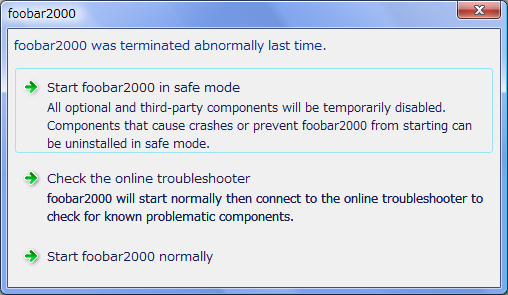
- 意味
- 前回、異常終了をした。
- 原因
- 詳細は不明。
アップデートによる構成変更が原因と思われる。 - 対処
- 特にありません。
動作に異常がある場合は、クリーンインストールをします。Start foobar2000 in safe mode / セーフモードで起動する(コンポーネントの使用は同梱品のみ)
Check the online troubleshooter / 通常起動をし、オンラインのトラブルシューターも起動する
Start foobar2000 normally / 通常起動
コンポーネント名のグレイアウト
Preferences → Components
インストールされているコンポーネントを確認すると、文字の色が濃いものと薄いものがあります。
- 濃い
現在のユーザーアカウント用のフォルダーにインストールされているコンポーネント。 - 薄い
従来のインストールフォルダーにあるコンポーネント。
どちらに在ってもコンポーネントの使用は可能です。
しかし、v1.1からの新機能であるアップデートチェックと自動インストールの対象外になってしまいます。
この新機能を利用するには、現在のユーザーアカウント用フォルダーにコンポーネントをインストールし直す必要があります。
- 方法
- ①コンポーネントインストール用フォルダーにインストールしたいコンポーネントの同名のフォルダーを作成する。
②作成したフォルダーに同名のコンポーネントを移動する。
③従来のインストールフォルダーから、同コンポーネントを削除する。
④foobar2000を起動して確認する。
色が濃くなれば、成功です。
foobar2000 core を除いて、全てのコンポーネント名が濃くなっていればv1.1への対応は完了です。
コンポーネント対応情報
v1.1から使用できなくなったコンポーネントや、再設定が必要なコンポーネントの情報。
- 名前
- Dolby Headphone
DSPコンポーネント- foo_dsp_dolbyhp.dll
- 内容
Preferences → Playback → DSP Manager
dolbyhph.dllの場所を再設定する必要がある。
何かありましたら、ここにお書き下さい。
一定量の情報が纏まったら確定情報とします。
例: 「Dolby Headphone」 設定が消えた
- 【Component Manager】 使えなくなった。 -- 2010-09-08 (水) 11:08:51
- 【Center Cut DSP】foo_dsp_centercut.dll v1~で使えない。 -- 2010-12-11 (土) 10:36:41
アップデートチェック と 自動インストール
v1.1から追加された新機能。
コンポーネントのアップデートチェックと、インストールを簡単な操作で行えます。
アップデート
Preferences → Components → Get updates
インストールされているコンポーネントのアップデートチェックが開始されます。
更新が必要な物が見つからなかった場合
↓
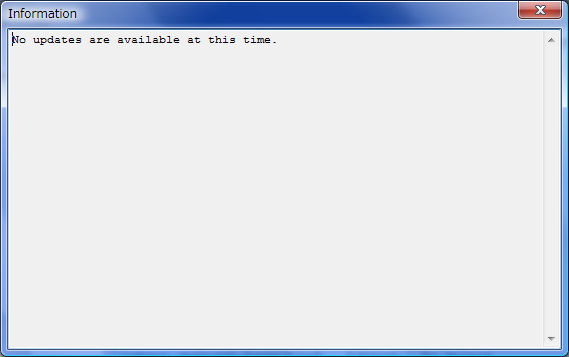
アップデートが必要なコンポーネントがある場合
↓
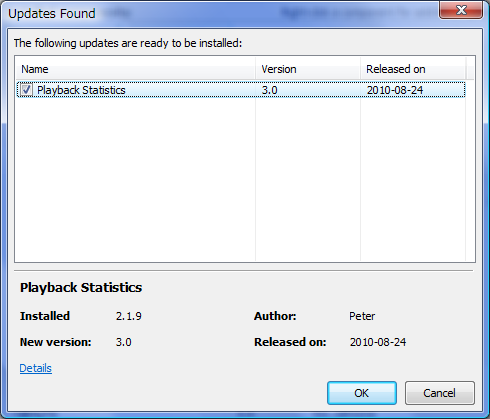
| Name / コンポーネント名 | Version / 最新版 | Released on / 公開日 |
更新が確認できたコンポーネントの一覧が表示されます。
一覧からコンポーネント名を選択すると、ダイアログ下部で情報を確認できます。
- Installed
現在インストールされているバージョン。 - New version
確認された最新版のバージョン。 - Author
作者名。 - Released on
公開日。 - Details
詳細情報が記載されたWebページが開かれる。
① アップデートしたい項目にチェック、アップデートしたくない項目はチェックを外す。
② OKをクリック。
更新のダウンロードが完了すると、上記のような表示に変わります。
Applyをクリックして、アップデートを適用します。
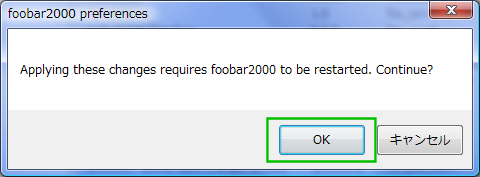
アップデートを適用する為にfoobar2000を再起動する必要があります。
OK / 再起動 キャンセル / 再起動しない
OKを選択して再起動します。
Preferences → Components
アップデートに成功した事を確認して下さい。
確認が出来たら、アップデート作業は完了です。
アップデートと自動インストールが出来ない場合
詳しい原因は不明ですが、アップデートに失敗、またはアップデートチェックすら出来ない場合があります。
その場合は、手動でアップデートを行います。
- 原因
- インストールフォルダーが書き込み禁止になっている
インストールフォルダーを変更する権限が無い
公式サイトに該当コンポーネントの情報が無い
Preferences → Components → Get updates
該当コンポーネントを選択して、Details をクリック。
該当コンポーネントの詳細情報のWebサイトが開かれるので、そこから直接ファイルをダウンロードします。
アップデートチェックでヒットしない場合は、作者サイト等からファイルを直接手に入れます。
インストール
v1.1からコンポーネントインストール方法が変わりました。コンポーネントは foobar2000 の設定画面からインストールします。
Preferences → Components
Install...をクリックして、インストールするファイルを指定する。
圧縮ファイルのままでもインストールは可能です。
- 認識するファイル
- foo_*.dll
foo_*.zip

該当するファイルを選択して開くをクリック。
Applyをクリックしてfoobar2000を再起動します。
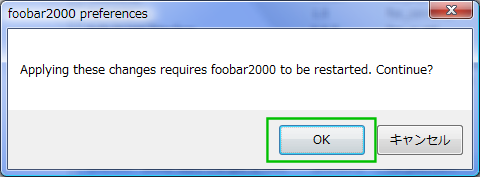
OKを選択して再起動します。
確認が出来たら、インストール・アップデートは完了です。
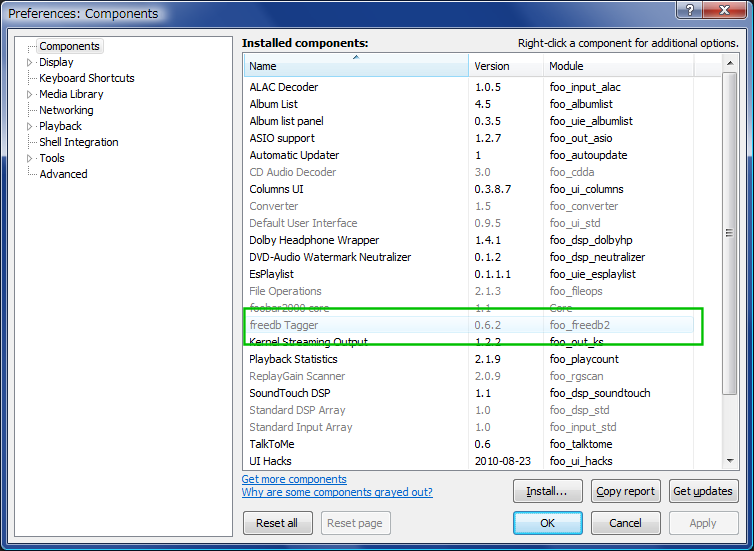
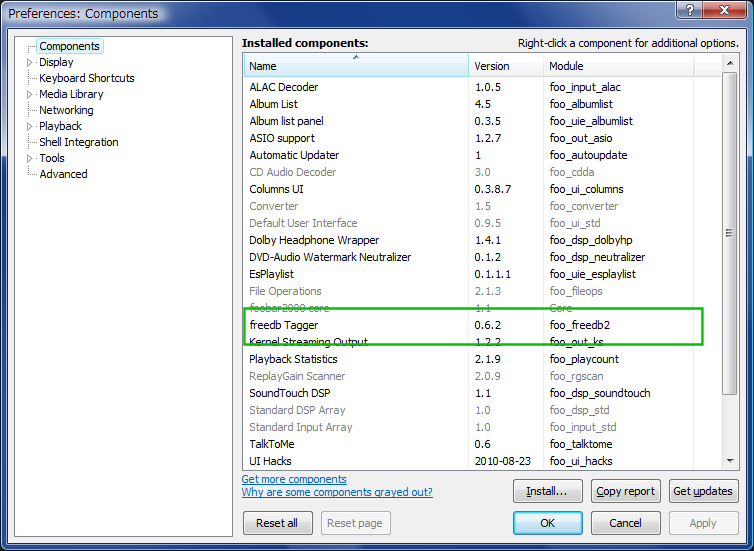
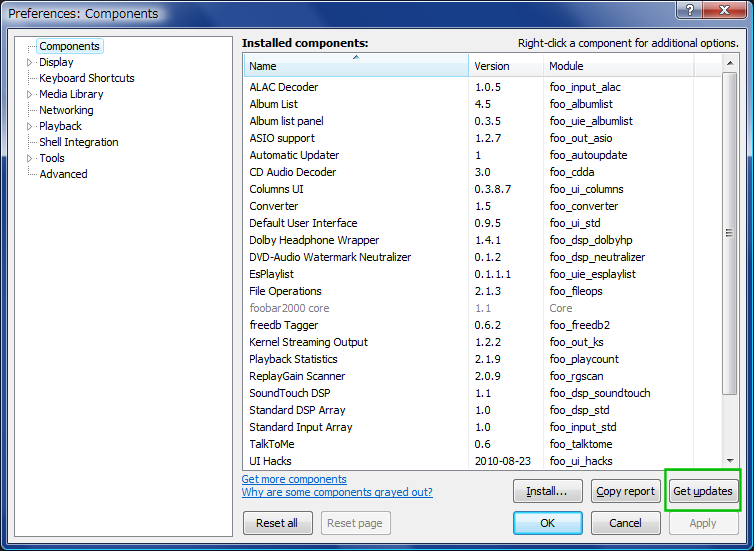

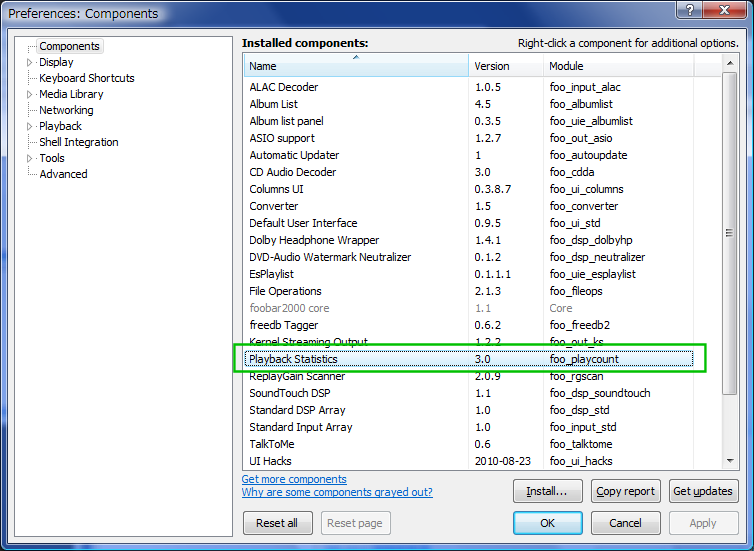
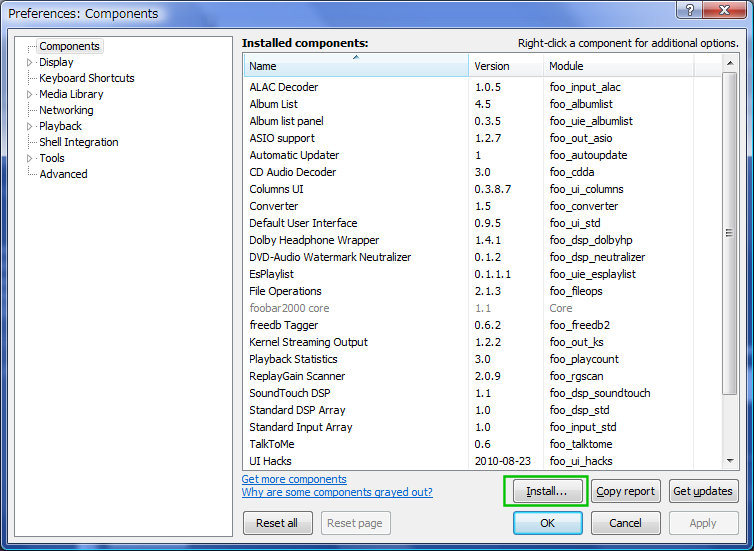
![[tip]](https://cdn.wikiwiki.jp/to/w/common/image/face/tip.gif?v=4) チュートリアル
チュートリアル